[Risolto] Scanner Epson non funzionante in Windows 10 {Metodi rapidi}
Pubblicato: 2021-01-13Stai usando uno scanner Epson? E devo rendermi conto che il tuo scanner Epson non funziona in modo accurato. Quindi, questo articolo mette in evidenza i metodi per risolverlo. Quindi, resta concentrato fino alla fine!
Epson è il marchio leader per stampanti e scanner. Inoltre, la qualità dei prodotti Epson è sempre all'altezza. Ma, attualmente, molti utenti hanno riscontrato che il loro scanner Epson non funziona correttamente. Stai affrontando lo stesso problema anche con il tuo scanner Epson? Se sì, allora non preoccuparti, questo non rimarrà più lo stesso. Attraverso questo articolo, ti spiegheremo come risolvere il problema con lo scanner Epson che non funziona . Ma, prima di iniziare la discussione vera e propria, ecco il briefing sul perché la scansione Epson non funziona su Windows 10.
Il modo migliore per risolvere lo scanner Epson che non funziona in Windows 10
Aggiorna i driver dello scanner Epson per continuare a lavorare bene. Per farlo con molta facilità, gli utenti possono provare Bit Driver Updater. È un'utilità di aggiornamento driver completamente automatica che ha la capacità di riparare tutti i driver danneggiati con un clic. La parte più interessante di questo software è che può aumentare le prestazioni complessive del PC fino al 50%. Quindi, premi il pulsante di download condiviso di seguito per installarlo sul tuo PC.
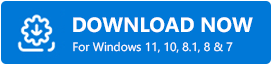
Perché Epson Scan non funziona in Windows 10?
Driver corrotti e obsoleti, connessioni errate, cattiva configurazione e aggiornamenti software sono le principali cause della scansione Epson che non funziona perfettamente come una volta. Ma, non preoccuparti, ecco alcune soluzioni utili per correggere questo fastidioso problema e ripristinare l'efficienza lavorativa dello scanner Epson. Quindi, iniziamo con la discussione arrotondata!
Metodi rapidi per riparare lo scanner Epson che non funziona in Windows 10
Ecco come risolvere il problema con lo scanner Epson che non funziona in Windows 10. Abbiamo elencato le soluzioni efficaci ma più semplici per risolvere lo stesso problema. Basta, dai un'occhiata a loro!
Metodo 1: assicurarsi che lo scanner Epson non sia impostato sulla modalità di compatibilità
Forse, Epson Scan è impostato sulla modalità di compatibilità quando aggiorni Windows 10 e questo provoca questo problema. Quindi, quello che devi fare è assicurarti che la scansione Epson non sia impostata sulla modalità di compatibilità. Segui questi passaggi per farlo!
Passaggio 1:- Innanzitutto, fai clic con il pulsante destro del mouse sull'icona di scansione Epson presentata sul desktop, quindi fai clic sull'opzione Proprietà.
Passaggio 2:- Quindi, vai all'opzione Compatibilità, ora controlla se la casella di controllo accanto a Esegui questo programma in modalità compatibilità è un segno di spunta, quindi deselezionalo. Infine, fare clic sul pulsante OK.
Passaggio 3:- Ora, per avviare la finestra di dialogo Esegui abbastanza rapidamente, premi contemporaneamente i tasti Win e R dalla tastiera.
Passaggio 4:- Successivamente, digita services.msc nella casella e quindi premi il tasto Invio dalla tastiera o fai clic sull'opzione OK.
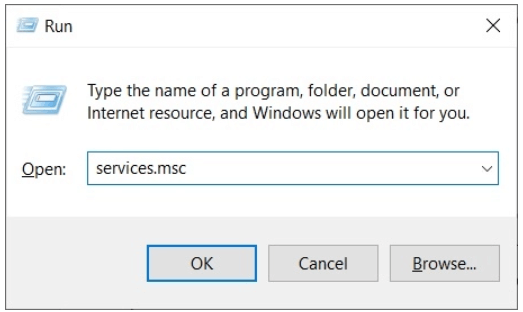
Passaggio 5:- Il passaggio precedente attiverà la finestra Servizi. Successivamente, individua Acquisizione immagini di Windows e fai clic destro su di esso, quindi seleziona Proprietà.
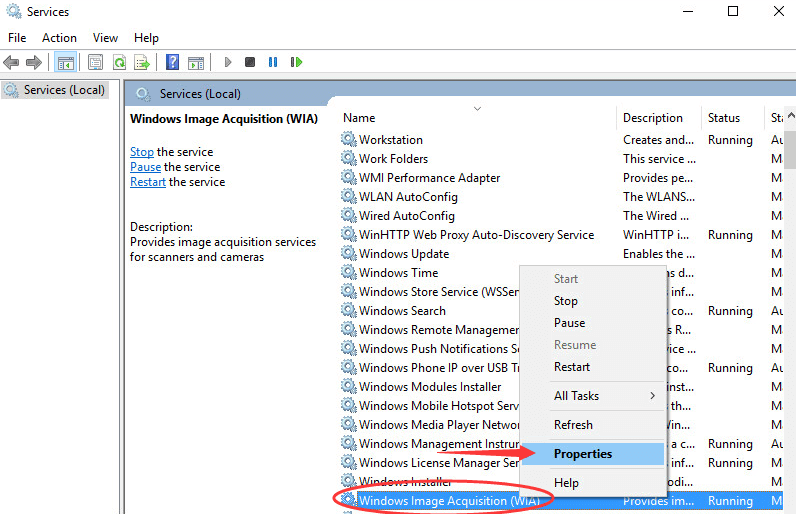
Passaggio 6:- Successivamente, assicurati che il tipo di avvio sia impostato sull'approccio automatico e lo stato del servizio sia impostato su in esecuzione. Successivamente, fai clic su Applica e quindi su OK per completare il processo.
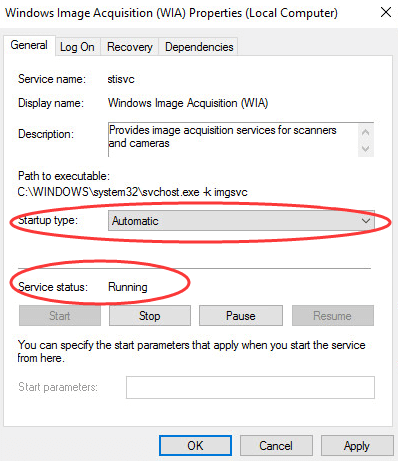

Dopo aver fatto tutto questo, controlla se lo scanner funziona di conseguenza o meno. Se lo scanner è ancora in ritardo, provare i metodi avanzati indicati di seguito.
Leggi anche: Come scaricare i driver della stampante Epson per Windows 10/8/7
Metodo 2: assicurarsi che lo scanner Epson non sia collegato a una porta errata
In generale, sono disponibili due tipi di porte USB , ovvero una per la gestione di dati facili per mouse o tastiera e un'altra per la gestione di dati pesanti. Quindi, se hai collegato lo scanner Epson tramite una porta USB leggera , potrebbe non funzionare in modo accurato. Quindi, assicurati che Epson Scan non sia collegato alla porta sbagliata. Seguire i passaggi elencati di seguito per modificare la porta per lo scanner.
Passaggio 1:- Spegni lo scanner Epson.
Passaggio 2:- Quindi, scollegare il cavo USB.
Passaggio 3:- Dopodiché, riavvia il computer e prova a utilizzare una porta USB diversa.
Passaggio 4:- Ora accendi lo scanner Epson.
Probabilmente, questo risolverà il problema con lo scanner Epson che non funziona su Windows 10 , se sei collegato alla porta sbagliata. E, per ogni evenienza, se sei connesso alla porta corretta, vai avanti verso soluzioni più avanzate per risolvere il problema.
Ulteriori informazioni: come risolvere il problema con lo scanner HP che non funziona in Windows 10
Metodo 3: aggiorna il driver dello scanner Epson (altamente consigliato)
Forse, i driver dello scanner obsoleti sono responsabili delle prestazioni scadenti o imprecise del tuo scanner Epson. Pertanto, è necessario aggiornare frequentemente i driver di scansione Epson. Tuttavia, esistono numerosi modi per eseguire le attività di aggiornamento del driver, ma l'utilizzo dello strumento di aggiornamento del driver è uno dei modi più pratici per eseguire questa attività.
Usiamo Bit Driver Updater a cui accedono i professionisti e ti consigliamo anche di usarlo per aggiornare i tuoi driver Epson Scanner . Inoltre, rimarrai stupito dopo aver visto il funzionamento del Bit Driver Updater. Voglio sapere? Allora eccolo qua!
Passaggio 1:- Scarica e avvia Bit Driver Updater eseguendo il suo file di installazione.
Passaggio 2:- Dopo l'avvio, devi attendere un po' prima che esegua la procedura di scansione automatica.
Passaggio 3:- Successivamente, verrà visualizzato l'elenco dei driver che devono essere aggiornati. Quindi, è necessario rivedere l'intero elenco a fondo.
Passaggio 4:- Infine, fai clic sul pulsante Aggiorna ora presentato accanto ai driver che devono essere aggiornati. E, se desideri aggiornare tutti i driver contemporaneamente , fai clic sul pulsante Aggiorna tutto.
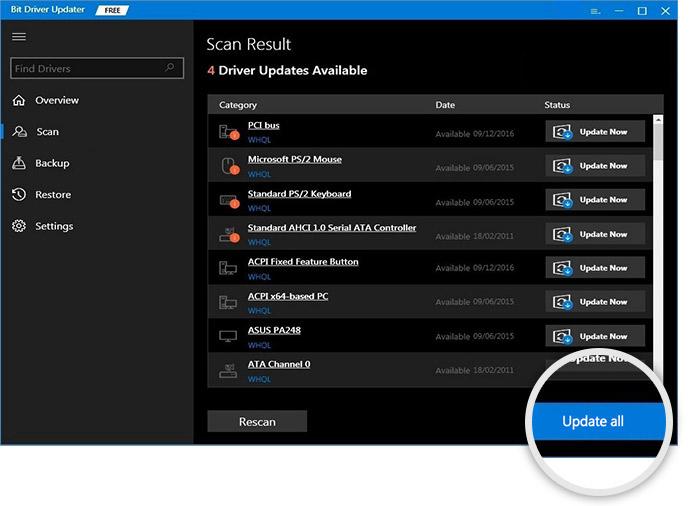
Questo è tutto! Bit Driver Updater ti consente di aggiornare i driver con molta facilità e felicità. Inoltre, la versione premium di Bit Driver Updater ti offre funzionalità extra tra cui un ottimizzatore integrato, un risparmio di tempo, risolve problemi relativi a Windows, arresti anomali frequenti e molti altri. Quindi, premi la scheda di download indicata di seguito per scaricare e installare Bit Driver Updater .
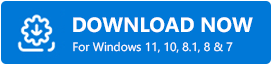
Metodo 4: installare nuovamente Epson Scan Utility
E, dopo aver provato tutte le soluzioni, Epson Scan Not Responding è ancora necessario, quindi è necessario installare nuovamente l'utilità di scansione Epson. Ecco come farlo!
- Vai su Impostazioni di Windows.
- Quindi, fai clic su App e, successivamente, individua Epson Scan nell'utilità App e funzionalità .
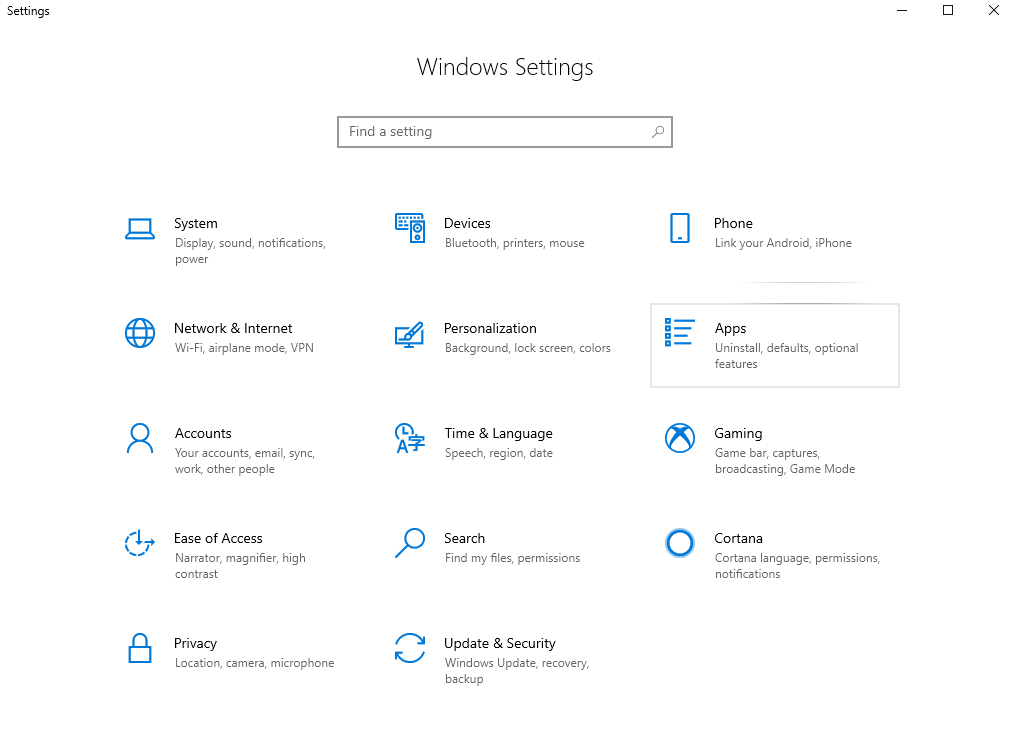
- Infine, disinstallalo.
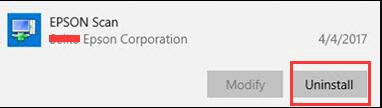
Dopo aver disinstallato completamente Epson Scan, vai alla pagina di supporto ufficiale Epson per scaricare nuovamente l'utilità di scansione Epson compatibile.
Leggi di più: Come aggiornare il driver USB in Windows 10/8/7
Scanner Epson non funzionante in Windows 10 [Risolto]
Forse, prima di questo, risolvere il problema con lo scanner Epson che non funzionava non era la tua tazza di tè. Ma, da ora, può essere tuo poiché ora hai familiarità con i semplici passaggi per risolvere questo problema abbastanza rapidamente. Tuttavia, non è necessario eseguire tutti i metodi, quando si osserva che dopo l'implementazione di questo metodo i problemi di scansione Epson vengono risolti. Quindi, fermati solo lì e prendi quel metodo.
In sintesi, questo è ciò che vogliamo spiegarvi in merito allo stesso problema. Tuttavia, durante l'implementazione dei metodi, se dovessi riscontrare qualsiasi tipo di problema, faccelo sapere nella sezione commenti qui sotto. Cercheremo di aiutarti nel miglior modo possibile. E iscriviti alla nostra newsletter per ulteriori informazioni così informative ma utili!
